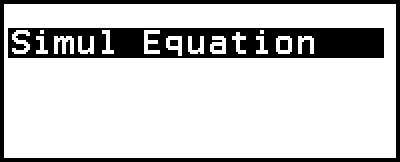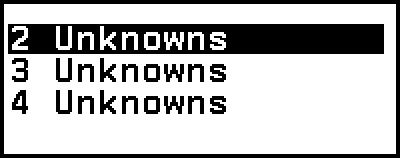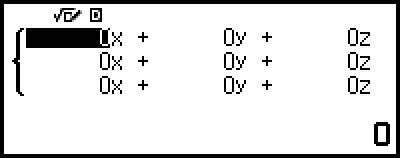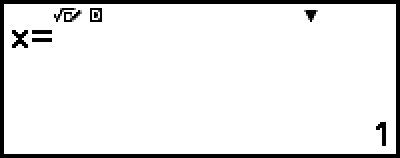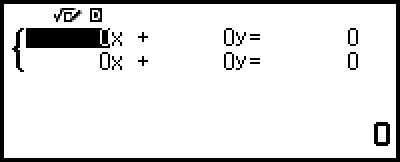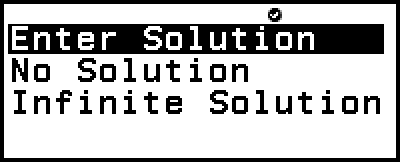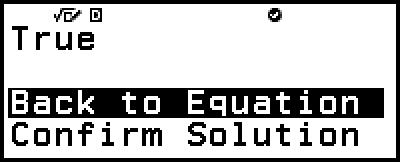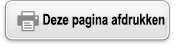Vergelijkingsberekeningen
Nadat u de app hebt opgestart, kunt u het menu geopende Equation gebruiken om de functie van uw keuze te selecteren.
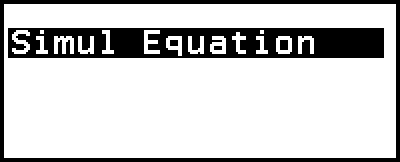
Simul Equation: Stelsels van lineaire vergelijkingen met twee tot vier onbekenden
Stelsels van lineaire vergelijkingen
Hier leggen we de algemene procedure uit voor het oplossen van een stelselvergelijking, met een voorbeeld waarin een stelsel van lineaire vergelijkingen met drie onbekenden wordt opgelost.
Voorbeeld 1: 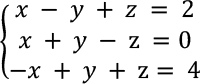
1. Druk op 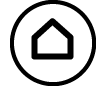 , selecteer het pictogram van de Equation-app en druk vervolgens op
, selecteer het pictogram van de Equation-app en druk vervolgens op  .
.
Het menu Equation wordt nu weergegeven.
2. Selecteer [Simul Equation] en druk op  .
.
Het menu voor het aantal onbekenden wordt nu weergegeven.
3. Selecteer [3 Unknowns] en druk op  .
.
De Coëfficiënteditor wordt nu weergegeven.
4. Gebruik de Coëfficiënteditor om coëfficiëntwaarden in te voeren.
- 1


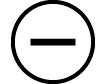 ((-))1
((-))1 1
1 2
2
1 1
1

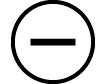 ((-))1
((-))1 0
0

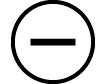 ((-))1
((-))1 1
1 1
1 4
4
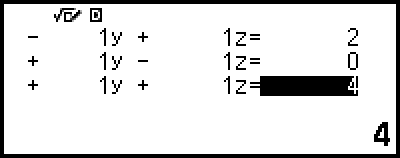
Door op  te drukken wanneer de Coëfficiënteditor wordt weergegeven, stelt u alle coëfficiënten in op nul.
te drukken wanneer de Coëfficiënteditor wordt weergegeven, stelt u alle coëfficiënten in op nul.
5. Druk op  .
.
Er wordt nu een oplossing weergegeven.
Wanneer de  -indicator wordt weergegeven, wordt met elke druk op
-indicator wordt weergegeven, wordt met elke druk op  (of
(of  ) een andere oplossing weergegeven.
) een andere oplossing weergegeven.
 (of
(of  )
) 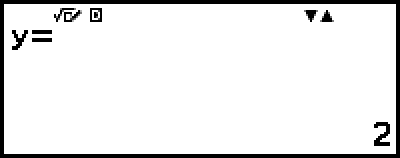
 (of
(of  )
) 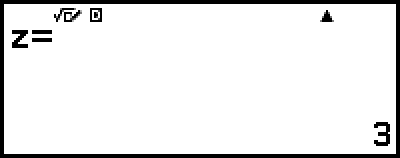
Door op 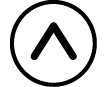 of
of  te drukken wanneer de
te drukken wanneer de  -indicator wordt weergegeven, verschijnt de eerder weergegeven oplossing opnieuw.
-indicator wordt weergegeven, verschijnt de eerder weergegeven oplossing opnieuw.
Door op  te drukken wanneer de eindoplossing wordt weergegeven, keert u terug naar de Coëfficiënteditor. Om terug te keren naar de Coëfficiënteditor wanneer een oplossing wordt weergegeven, drukt u op
te drukken wanneer de eindoplossing wordt weergegeven, keert u terug naar de Coëfficiënteditor. Om terug te keren naar de Coëfficiënteditor wanneer een oplossing wordt weergegeven, drukt u op  .
.
Door op  te drukken wanneer de Coëfficiënteditor wordt weergegeven, keert u terug naar het menu voor het aantal onbekenden.
te drukken wanneer de Coëfficiënteditor wordt weergegeven, keert u terug naar het menu voor het aantal onbekenden.
Opmerking
Wanneer de Coëfficiënteditor wordt weergegeven, kunt u de momenteel aangeduide waarde toewijzen aan een variabele. Ook kunt u, wanneer de oplossing wordt weergegeven, de momenteel weergegeven oplossing toewijzen aan een variabele. Zie “Variabelen (A, B, C, D, E, F, x, y, z)” voor meer informatie over variabelen.
Verify gebruiken met de Equation-app
U kunt Verify ook gebruiken voor stelsels van lineaire vergelijkingen met de Equation-app. Door Verify in te schakelen met de Equation-app wordt in plaats van de oplossing een antwoordmenu zoals hieronder getoond, weergegeven.
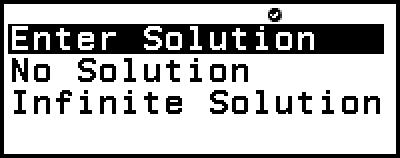
Nadat u dit menu, waarin u een antwoord kunt ingeven, hebt gebruikt (door [Enter Solution] te selecteren en vervolgens een oplossing in te voeren of [No Solution] of [Infinite Solution] te selecteren), bepaalt de rekenmachine of uw antwoord waar is.
Opmerking
Verify kan worden gebruikt met verschillende rekenmachineapps. Neem de informatie in “Overzicht Verify” door voordat u de bewerkingen in dit hoofdstuk uitvoert.
Verify kan enkel worden gebruikt met de onderstaande functie van de Equation-app.
– [Simul Equation] > [2 Unknowns]
Indien u een ander menu-item selecteert in het Equation-menu wanneer Verify is ingeschakeld, verschijnt het bericht “Not Compatible with Verify” op de display.
Voorbeeldbewerking Verify
Voer de twee oplossingen (x=1, y=-1) van het stelsel van lineaire vergelijkingen met twee onbekenden hieronder in en bepaal of ze waar zijn.
Voorbeeld 2: 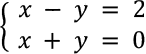
1. Druk op 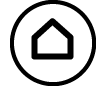 , selecteer het pictogram van de Equation-app en druk vervolgens op
, selecteer het pictogram van de Equation-app en druk vervolgens op  .
.
2. Selecteer [Simul Equation] > [2 Unknowns].
De Coëfficiënteditor wordt nu weergegeven.
3. Om Verify in te schakelen, drukt u op  en selecteert u vervolgens [Verify ON].
en selecteert u vervolgens [Verify ON].
Er verschijnt een 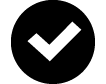 -indicator bovenaan het scherm om aan te geven dat Verify werd ingeschakeld.
-indicator bovenaan het scherm om aan te geven dat Verify werd ingeschakeld.
4. Gebruik de Coëfficiënteditor om coëfficiëntwaarden in te voeren.
- 1


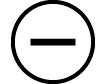 ((-))1
((-))1 2
2
1 1
1 0
0
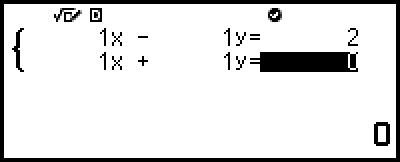
5. Druk op  .
.
Het antwoordmenu voor stelselvergelijkingen wordt nu weergegeven.
6. Bevestig dat [Enter Solution] is geselecteerd en druk op  .
.
7. Voer in het geopende invoerscherm voor oplossingen x en y in.
- 1


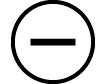 ((-))1
((-))1
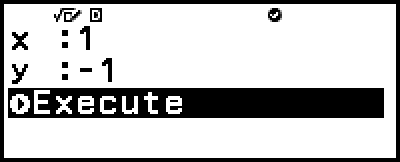
8. Bevestig dat [Execute] is geselecteerd en druk op  .
.
Als alle invoeroplossingen juist zijn, verschijnt “True” op de display.
Als de invoeroplossing fout is, verschijnt “False”. Druk op  of
of  om terug te keren naar het invoerscherm voor oplossingen en voer de waarde opnieuw in.
om terug te keren naar het invoerscherm voor oplossingen en voer de waarde opnieuw in.
9. Bevestig dat [Back to Equation] is geselecteerd en druk op  .
.
U keert nu terug naar de Coëfficiënteditor in stap 4 van deze procedure.
10. Om Verify uit te schakelen en uit de Verify-bewerking te gaan, drukt u op  en selecteert u [Verify OFF].
en selecteert u [Verify OFF].
Hierdoor verdwijnt de 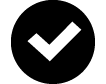 -indicator van de display.
-indicator van de display.
Zie “Verify uitschakelen” voor meer informatie over hoe u Verify uitschakelt.
Opmerking
U kunt de oplossing bekijken door in stap 9 van deze procedure [Confirm Solution] te selecteren en vervolgens op  te drukken. Het scherm dat verschijnt en de bewerkingen die kunnen worden uitgevoerd, zijn dezelfde als die in stap 5 van Voorbeeld 1.
te drukken. Het scherm dat verschijnt en de bewerkingen die kunnen worden uitgevoerd, zijn dezelfde als die in stap 5 van Voorbeeld 1.